Rancangan Acak Lengkap (RAL) Non Faktorial
MENGOLAH DATA DARI HASIL PENELETIAN YANG DIRANCANG DENGAN MENGGUNAKAN RANCANGAN ACAK LENGKAP (RAL NON FAKTORIAL)
A. DEFENISI DAN SYARAT PENGGUNAAN
Rancangan Acak Lengkap (RAL) merupakan rancangan paling sederhana dari beberapa macam perancanngan yang baku. Rancangan ini dipergunakan jika ingin mempelajari perngaruh beberapa perlakuan (t) dengan sejumlah ulangan (r) untuk menjadi satuan-satuan percobaan (rt). RAL dilakukan dengan mengalokasikan pengacakan t kepada rt satuan percobaan.
Unit-unit percobaan dalam RAL dapat berupa sampel ternak (ekor), cawan/tabung, area lahan dan lain-lain yang merupakan satuan unit-unit yang diberi batasan sehingga tidak mempengaruhi satu-sama dan dengan kondisi lingkungan yang relatif dapat dikendalikan. Hal ini dilakukan untuk mencegah terjadinya interaksi pengaruh dua perlakuan yang berdekatan terhadap unit percobaan. Karena kondisi sampel dan lingkungan yang homogen, maka setiap perlakuan dan ulangan mempunyai peluang yang sama besar untuk menempati semua plot-plot percobaan sehingga pengacakan dilakukan secara lengkap.
Akurasi penggunaan RAL akan tercapai apabila: 1) bahan percobaan homogen atau relatif homogen; 2) kondisi lingkungan sama dan dapat dikendalikan; dan 3) jumlah perlakuan dibatasi. RAL lebih sering digunakan dalam percobaan di Laboratorium karena kondisi lingkungan dapat dikendalikan.
B. KELEBIHAN DAN KEKURANGAN
Beberapa keuntungan dari penggunaan RAL antara ain: denah percobaan yang lebih mudah; analisis statistik terhadap subjek percobaan cukup sederhana; fleksibel dalam penggunaan jumlah perlakuan dan ulangan; kehilangan informasi (data-hilang) relatif lebih kecil dibandingan dengan perancangan yang lain.
Beberapa kekurangan dalam penggunaan RAL antara lain: persyaratan kondisi sampel yang harus homogen, tidak mungkin dilakukan pada kondisi lingkungan yang tidak seragam, dan jumlah ulangan yang rendah akan memberikan hasil yang tidak konsisten.
C. MODEL MATEMATIS RAL
Dalam RAL, data percobaan didistribusikan melalui model persamaan sebagai berikut :
Yij = µ + Ai + єij
i = 1, 2, 3,………v…,a j = 1,2,3...........,u
Yijk : Pengamatan Faktor Utama taraf ke-i , Ulangan ke-j dan Faktor Tambahan taraf ke-k
µ : Rataan Umum
Ai : Pengaruh Utama pada taraf ke-i
єij : Pengaruh Galat I pada Faktor Utama ke-i dan Ulangan ke-j
єijk : Pengaruh galat II pada Faktor Utama taraf ke-i, Ulangan ke-j dan faktor tambanan pada taraf ke-k.
A. UNTUK LEBIH JELASNYA PERHATIKAN CONTOH DI BAWAH INI
KITA AKAN MENGOLAH DATA DARI HASIL PENELITIAN DENGAN MENGGUNAKAN SPSS 22
Data didapat dari :
Skripsi Aviv Ismar (91510816) Program Studi Budidaya Pertanian Fakultas Pertanian Universitas Syiah Kuala, Banda Aceh, 1996.
Judul "Pengaruh Pemberian Kapur Silikat Terhadap Muatan Nol (pH0) dan Kapasitas Tukar Kation Tanah Andosol."
A. UNTUK LEBIH JELASNYA PERHATIKAN CONTOH DI BAWAH INI
KITA AKAN MENGOLAH DATA DARI HASIL PENELITIAN DENGAN MENGGUNAKAN SPSS 22
Data didapat dari :
Langkah 1 : Jalankan Program SPSS 22


Ketika membuka Program SPSS, ada dua Windows yang muncul yang pertama Untuk Data dan yang kedua yaitu Untuk Output setelah menganalisis.

Tampilan Pada SPSS Bagian Data

Tampilan Pada SPSS Bagian Output
Langkah 2 : Mengisi Bagian Kolom Name Seperti di bawah ini

Langkah 3 : Selanjutnya pada “Decimals” disesuaikan berapa banyak decimal yang akan kita gunakan.

Langkah 4 : Setelah bagian Decimals, selanjutnya bagian “Label” buat sesuai dengan Skripsi

Langkah 5 : Mengisi Bagian “Values” (Bagian Perlakuan)

Klik bagian tanda Panah, Sehingga Tampil Seperti berikut ini :

Bagian ini bertujuan untuk memberikan label dari setiap perlakuan yang kita buat,
Contoh : 1= “Perlakuan A”, jadi ketika kita ketik Label 1 maka ini sama dengan Perlakuan A, setelah selesai sampai semua Label dan Perlakuan dibuat, Klik OK.
Langkah 6 : Mengisi Bagian “Values” (Bagian Ulangan)

Klik Bagian Tanda Panah, Sehingga tampil seperti di bawah ini :

Bagian ini bertujuan untuk memberikan label dari setiap Ulangan yang kita buat,
Contoh : 1= “Ulangan I”, jadi ketika kita ketik Label 1 maka ini sama dengan Ulangan I, setelah selesai sampai semua Label dan Perlakuan dibuat, Klik OK.
Langkah 7 : "Mengisi Bagian “Data View”

Klik bagian “Data View”, sehingga berpenampilan seperti ini.
Langkah 8 : Selanjutnya Isi Bagian Kolom Perlakuan, Ulangan, dan Hasil. Sehingga tampil seperti dibawah ini.

Langkah 9 : Menganalisis Data
Klik Bagian Analyze à General Linear Model à Univariate

Setelah bagian Custom diklik, lihat bagian Kiri Kotak Dialog Univariate: Model, disitu ada bagian Factor & Covariates, Klik bagian Perlakuan.

Setelah bagian Perlakuan di Klik, lalu Klik Tanda Panah di Bagian tengah Kotak Dialog, sehingga tampil seperti ini :

Setelah itu Klik Continue
Langkah 12 : Klik bagian Post Hoc, Post Hoc berfungsi untuk menguji Lanjut dari Hasil Penelitian
Setelah itu tampil Kotak dialog yang baru, seperti di bawah ini :
Setelah itu tampil Kotak dialog yang baru, seperti di bawah ini :

Klik Bagian Perlakuan, dan klik Tanda Panah pada bagian tengah :

Setelah itu Klik Bagian LSD (untuk Uji BNJ), Tukey (untuk Uji BNJ), dan Duncan (Untuk Uji Duncan) à Klik Continue
Langkah 13 : Setelah itu tampil seperti di bawah ini, maka klik OK
Langkah 14 : Lalu Muncul OUTPUT dari analisis yang dilakukan
Pada bagian Tabel Sidik Ragam dari Output SPSS dari Skripsi yang telah dibuat :
Langkah 2 : Masukkan data Lampiran 6 yang berasal dari Skripsi ke dalam Microsoft Excel
Langkah 3 : kemudian, untuk mencari jumlah ulangan (u) hingga ke f hitung gunakan formula seperti di bawah ini dan disesuaikan dengan data yang ada (bertanda merah).
Langkah 4 : Buat tabel sidik ragamnya dengan formula dibawah ini, sesuaikan dengan data.
C. Cara Mengerjakan RAL (Non Faktorial) Secara Manual :
Langkah 1 : Berikut data yang saya gunakan untuk dikerjakan Secara Manual :
Langkah 2 : Perhitungan RAL-Non faktorial
Kita menghitung derajat bebas pada masing-masing sumber kerangaman, seperti dibawah ini:
Kita menghitung jumlah Faktor Koreksi ( FK ), seperti di bawah ini:
Kita menghitung jumlah kuadrat total, seperti dibawah ini :
Langkah 3 : Kemudian Menghitung jumlah kuadrat pada perlakuan dan galat , seperti dibawah ini:
Langkah 4 : Menghitung kuadrat tengah ( KT ) perlakuan dan galat , seperti dibawah ini :
Langkah 5 : kemudian F hitung , seperti dibawah ini :
Langkah 6 : Membuat tabel sidik ragam , seperti dibawah ini :
Sekian postingan dari saya tentang Pengertian dan cara mengerjakan RAL (Non Faktorial) dengan menggunakan SPSS 22.0 , Excel dan Manual
Sumber :
http://evadisniwati.blogspot.co.id/2017/04/rancangan-acak-lengkap-ral-non-faktorial.html
http://harkipratama003.blogspot.co.id/2014/04/rancangan-acak-lengkap-non-faktorial_17.html


Tampilan Pada SPSS Bagian Output
Langkah 2 : Mengisi Bagian Kolom Name Seperti di bawah ini

Langkah 3 : Selanjutnya pada “Decimals” disesuaikan berapa banyak decimal yang akan kita gunakan.


Langkah 5 : Mengisi Bagian “Values” (Bagian Perlakuan)

Klik bagian tanda Panah, Sehingga Tampil Seperti berikut ini :

Bagian ini bertujuan untuk memberikan label dari setiap perlakuan yang kita buat,
Contoh : 1= “Perlakuan A”, jadi ketika kita ketik Label 1 maka ini sama dengan Perlakuan A, setelah selesai sampai semua Label dan Perlakuan dibuat, Klik OK.


Bagian ini bertujuan untuk memberikan label dari setiap Ulangan yang kita buat,
Contoh : 1= “Ulangan I”, jadi ketika kita ketik Label 1 maka ini sama dengan Ulangan I, setelah selesai sampai semua Label dan Perlakuan dibuat, Klik OK.
Langkah 7 : "Mengisi Bagian “Data View”

Klik bagian “Data View”, sehingga berpenampilan seperti ini.
Langkah 8 : Selanjutnya Isi Bagian Kolom Perlakuan, Ulangan, dan Hasil. Sehingga tampil seperti dibawah ini.

Langkah 9 : Menganalisis Data
Klik Bagian Analyze à General Linear Model à Univariate

Setelah bagian Custom diklik, lihat bagian Kiri Kotak Dialog Univariate: Model, disitu ada bagian Factor & Covariates, Klik bagian Perlakuan.
 |
Setelah bagian Perlakuan di Klik, lalu Klik Tanda Panah di Bagian tengah Kotak Dialog, sehingga tampil seperti ini :
 |
| Setelah itu Klik Continue |
Langkah 12 : Klik bagian Post Hoc, Post Hoc berfungsi untuk menguji Lanjut dari Hasil Penelitian
Setelah itu tampil Kotak dialog yang baru, seperti di bawah ini :
Setelah itu tampil Kotak dialog yang baru, seperti di bawah ini :
 |
Klik Bagian Perlakuan, dan klik Tanda Panah pada bagian tengah :
 |
Langkah 14 : Lalu Muncul OUTPUT dari analisis yang dilakukan
Pada bagian Tabel Sidik Ragam dari Output SPSS dari Skripsi yang telah dibuat :
Langkah 2 : Masukkan data Lampiran 6 yang berasal dari Skripsi ke dalam Microsoft Excel
Langkah 3 : kemudian, untuk mencari jumlah ulangan (u) hingga ke f hitung gunakan formula seperti di bawah ini dan disesuaikan dengan data yang ada (bertanda merah).
Langkah 4 : Buat tabel sidik ragamnya dengan formula dibawah ini, sesuaikan dengan data.
C. Cara Mengerjakan RAL (Non Faktorial) Secara Manual :
Langkah 1 : Berikut data yang saya gunakan untuk dikerjakan Secara Manual :
Data ini saya ambil dari skripsi Aviv Ismar , dengan judul " Pengaruh Pemberian Kapur Silikat Terhadap Titik Muatan Nol (Ph0) dan Kapasitas Tukar Kation Tanah Andosol "
Langkah 2 : Perhitungan RAL-Non faktorial
Kita menghitung derajat bebas pada masing-masing sumber kerangaman, seperti dibawah ini:
Kita menghitung jumlah Faktor Koreksi ( FK ), seperti di bawah ini:
Kita menghitung jumlah kuadrat total, seperti dibawah ini :
Langkah 3 : Kemudian Menghitung jumlah kuadrat pada perlakuan dan galat , seperti dibawah ini:
Langkah 4 : Menghitung kuadrat tengah ( KT ) perlakuan dan galat , seperti dibawah ini :
Langkah 5 : kemudian F hitung , seperti dibawah ini :
Langkah 6 : Membuat tabel sidik ragam , seperti dibawah ini :
Sekian postingan dari saya tentang Pengertian dan cara mengerjakan RAL (Non Faktorial) dengan menggunakan SPSS 22.0 , Excel dan Manual
Sumber :













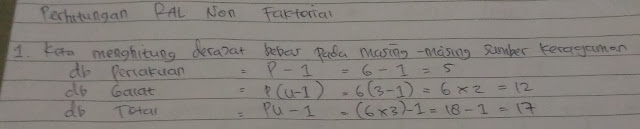









Komentar
Posting Komentar